SONY Xperia 5 II 5G
Installer une application en 5 étapes difficulté Intermédiaire

Votre téléphone
Sony Xperia 5 II 5G
pour votre Sony Xperia 5 II 5G ou Modifier le téléphone sélectionnéInstaller une application
5 étapes
Intermédiaire
Avant de commencer
- Assurez-vous que votre mobile soit à jour avec la dernière version logiciel;
- Avoir accès à internet en étant connecté au réseau mobile ou à un réseau Wi-Fi.
- Avoir un compte sur le Play Store.
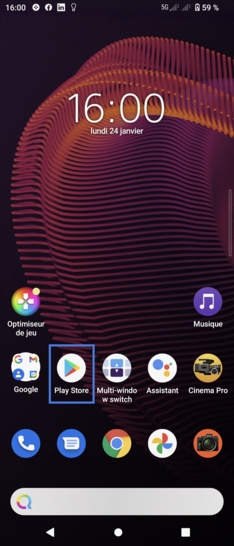
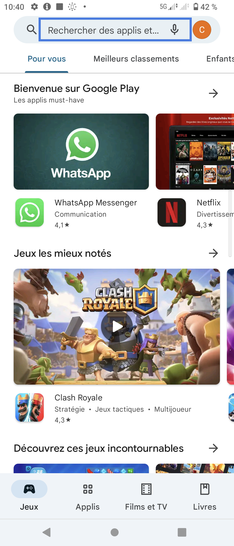
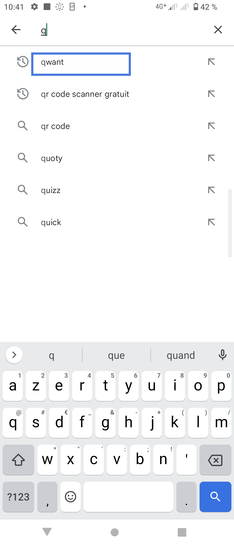
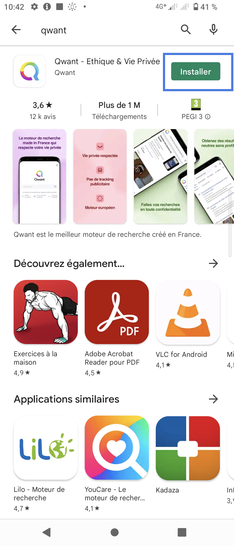
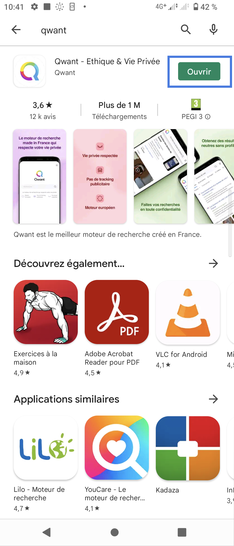
Bravo ! Vous avez terminé ce tutoriel.
Découvrez nos autres tutoriels